
Az iOS 9-ben található Notes alkalmazás számos fejlesztést tartalmaz, például vázlatok rajzolását és fotók hozzáadását, de vitathatatlanul az egyik hasznos funkció az aláhúzott ellenőrzőlista. Így gyorsan átalakíthatja a szöveget élelmiszerbolt-listává, tennivalók listájává vagy kívánságlistává az iOS 9, az OS X El Capitan és az iCloud Notes alkalmazásában.
Ellenőrzőlisták készítése a Notes for iOS 9 alkalmazáshoz
Ellenőrzőlista létrehozásához iPhone-on (vagy iPaden vagy iPod Touch-on) érintse meg a kezdőképernyőn a „Megjegyzések” ikont.
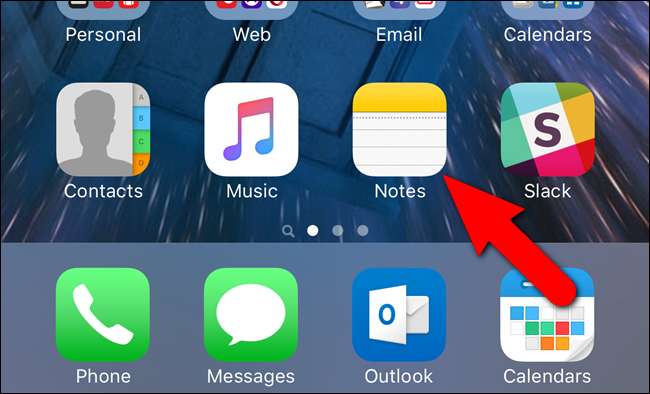
Ha nincs megjegyzése a Notes alkalmazásban, megnyílik a „Mappák” képernyő. Érintse meg azt a mappát, amelyben létre kívánja hozni az ellenőrzőlista jegyzetét. Példaként a fő „Notes” mappát fogjuk használni.
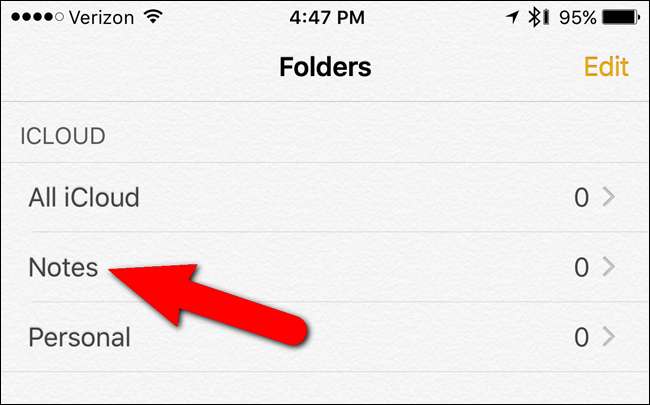
Új jegyzet létrehozásához érintse meg a ceruza és a pad ikonját a képernyő jobb alsó sarkában.
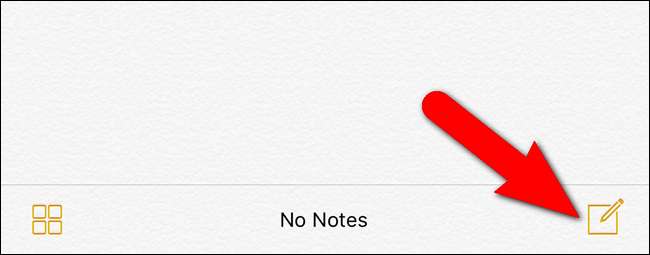
Ezután a képernyő jobb oldalán, közvetlenül a billentyűzet felett koppintson a plusz előjelű szürke körre, hogy felfedjen egy eszköztárat, amely gyors hozzáférést biztosít az új Notes funkciókhoz.
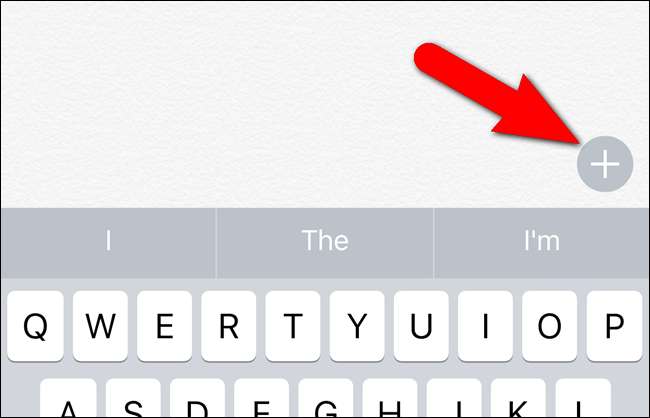
Megjelenik egy eszköztár, amely hozzáférést biztosít a különböző új Notes szolgáltatásokhoz. Érintse meg a kör ikont a pipával, hogy létrehozzon egy ellenőrzőlista elemet.
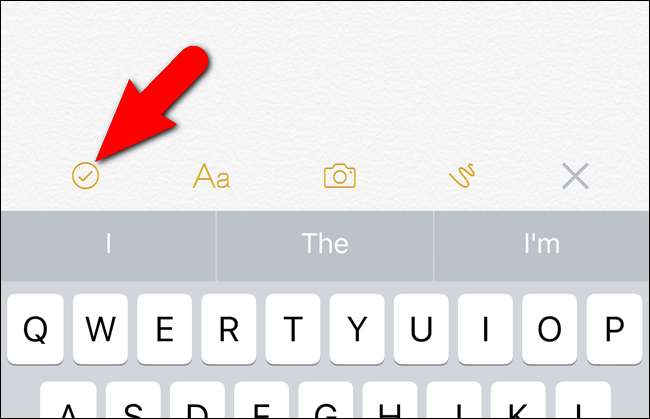
Egy üres kör jelenik meg a jegyzetben, a kurzor közvetlenül a kör után. Írja be az első ellenőrzőlista elemet.
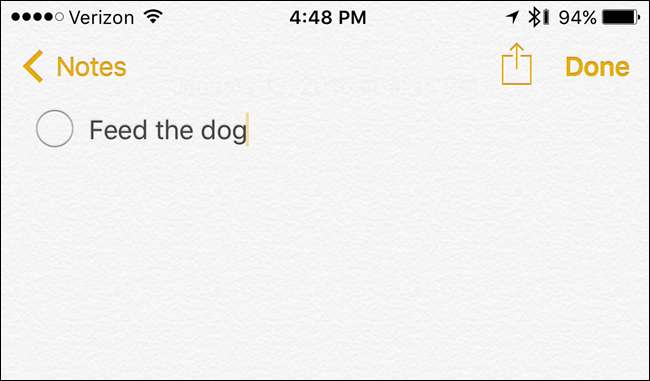
Érintse meg a „Vissza” gombot a billentyűzeten egy második elem hozzáadásához az ellenőrzőlistához.
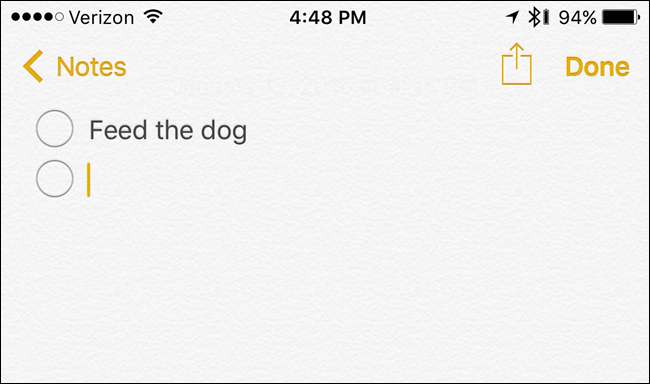
Gépelje tovább az ellenőrzőlista elemeit, és mindegyik után koppintson a „Vissza” gombra egy új elem létrehozásához.
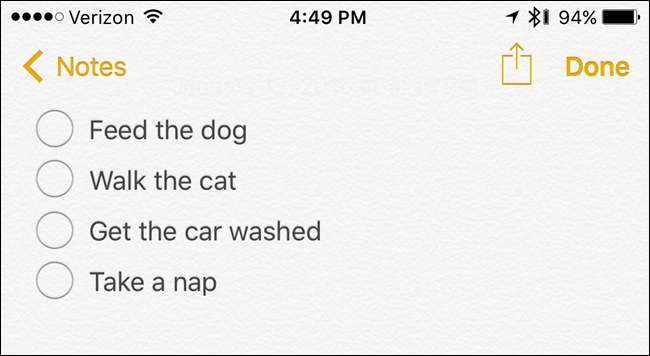
Ha már több sornyi szöveg van jegyzetben - mondjuk, hogy máshonnan másolt és illesztett -, és azt ellenőrző listává szeretné alakítani, válassza ki a szöveget …
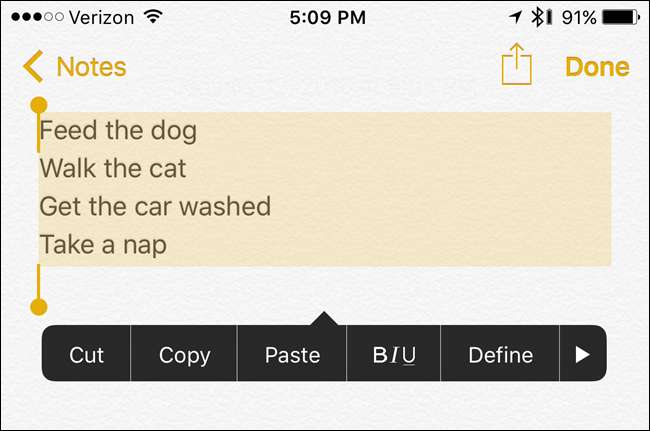
… És érintse meg az ellenőrzőlista ikont a billentyűzet fölötti eszköztáron.

A szöveg minden sorához üres ellenőrzőlista-körök kerülnek.
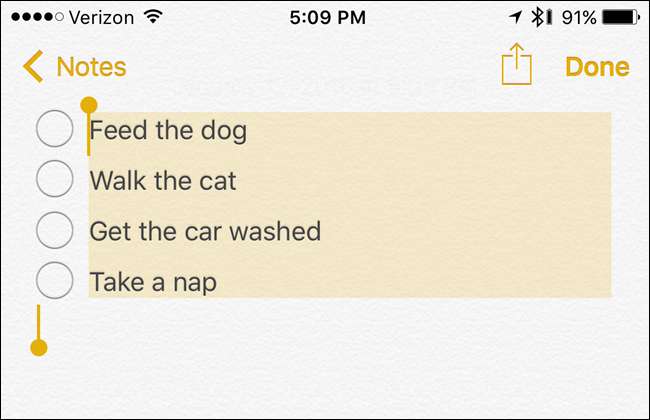
Ha elkészítette az ellenőrzőlistát, érintse meg a „Kész” elemet a képernyő jobb felső sarkában.
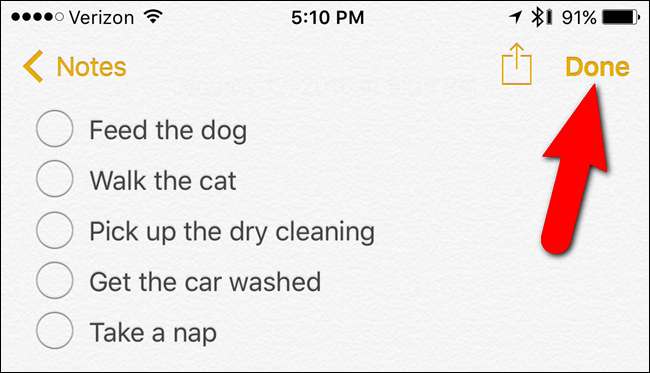
Ha elkészült a teendők listájával, törölheti azt a képernyő alján található kuka ikon megérintésével.

Hozzon létre ellenőrzőlistákat a Notes for OS X és iCloud alkalmazásban
Az ellenőrzőlisták vitathatatlanul a leghasznosabbak a telefonodon, de elkészítheted azokat a Mac gépeden is (és szinkronizálhatod őket az iCloud eszközöd között).
Ehhez Mac rendszeren nyissa meg a Findert, és lépjen az Alkalmazások> Jegyzetek menüpontra. Kattintson duplán a Notes ikonra az indításához.
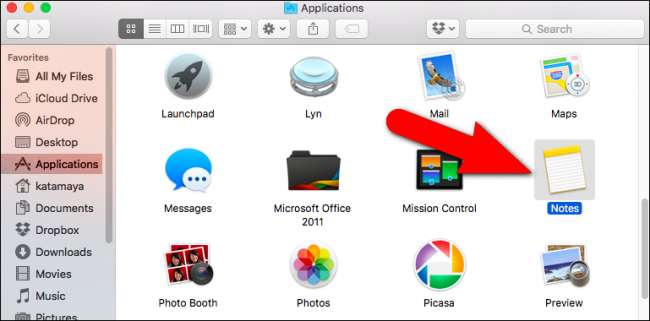
Az iCloud Notes webes használatához nyissa meg az iCloud.com oldalt a támogatott böngésző számítógépén, és jelentkezzen be Apple ID-jével. Ezután kattintson a „Notes” ikonra az iCloud fő weboldalán.
Ha nem látja a „Notes” ikont az iCloud fő weboldalán, akkor meg kell engedélyezze iOS-eszközén vagy Mac-en .
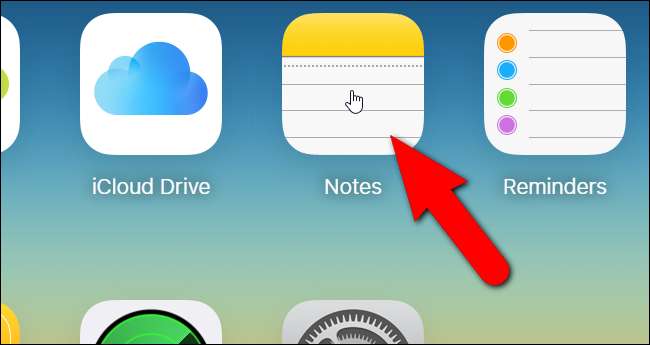
Az ellenőrzőlisták létrehozása ugyanaz az OS X-en és az iCloud-ban. Új jegyzet létrehozásához kattintson a ceruza és a pad ikonjára a tetején.
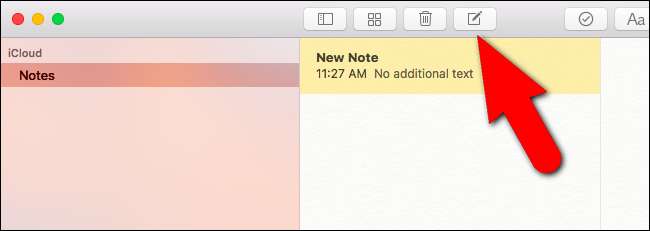
Ezután kattintson az eszköztár „Ellenőrzőlista készítése” gombra új ellenőrzőlista létrehozásához. Írja be az első ellenőrzőlista elemet, és nyomja meg az „Enter” billentyűt, hogy utána újat adjon hozzá. Írja be folyamatosan az elemeket, és mindegyik után nyomja meg az „Enter” gombot egy új elem hozzáadásához.
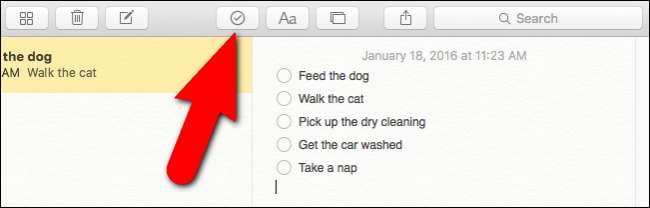
MEGJEGYZÉS: Az iCloud.com webhelyen a frissített Notes alkalmazás használata csak az iOS 9 vagy az OS X El Capitan alkalmazásban létrehozott vagy szerkesztett jegyzeteket jeleníti meg. Az iOS és az OS X korábbi verzióinak megjegyzései csak akkor jelennek meg, ha frissíti ezeket az eszközöket.
Az ellenőrzőlista megjegyzésének törléséhez kattintson az eszköztár kukájának ikonjára.
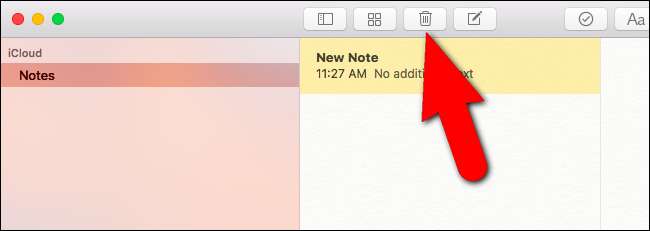
Az ellenőrzőlista kör eltávolításához egy jegyzetben lévő elemről (mind az iPhone készüléken, mind az iCloud.com webhelyen) egyszerűen helyezze a kurzort erre a sorra, és érintse meg vagy kattintson ismét az ellenőrzőlista gombra.
A jegyzeteket sokféleképpen megoszthatja barátaival és családtagjaival a részvénylap az iOS 9-ben. Ha azonban megosztják az interaktív Notes ellenőrzőlistát, az nem interaktív, felsorolással ellátott listaként jelenik meg a másik személy számára. Tehát nem tökéletes, de egy csipetnyi lesz.







